title:蓝牙耳机免声卡设置方法及音质优化指南date:2023-04-18随着科技的发展,蓝牙耳机已经成为许多人的日常必备品,其便携性和无...
2025-05-21 6 蓝牙耳机
随着科技的发展和无线技术的成熟,蓝牙耳机已成为我们生活中不可或缺的智能设备。苹果公司推出的AirPods等蓝牙耳机系列更是受到广泛欢迎。但是,初次使用时如何将它们与设备进行配对可能难倒一些用户。本篇文章将为您提供详尽的苹果蓝牙耳机配对指导,从基础操作到可能遇到的问题解决方案,一应俱全。
在开始之前,您需要了解蓝牙耳机的配对过程,它实际上是将耳机与智能手机、平板电脑、电脑等设备进行连接的过程。一旦配对成功,耳机就可以接收音频信号,提供无线音频体验。
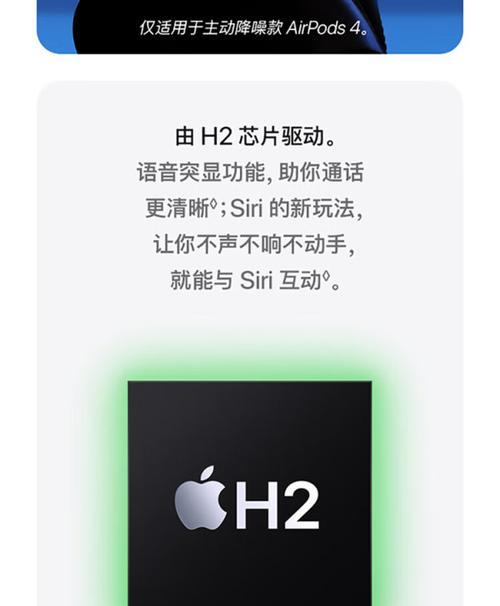
在开始配对之前,确保您的苹果蓝牙耳机已经充满电。未充电或电量不足的耳机将无法完成配对过程。大多数苹果蓝牙耳机,在耳机盒内充电时,耳机的指示灯会亮起。

打开耳机盒,让耳机开机。对于AirPods来说,打开盒盖,您的iPhone或iPad将自动识别并弹出配对窗口。如若没有自动弹出,按照以下步骤进行手动配对。

1.在iPhone或iPad上,前往“设置”>“蓝牙”,打开蓝牙功能。
2.取出耳机,使耳机处于可配对状态。
3.在iPhone或iPad的蓝牙菜单中,您应该会看到耳机的名称,点击它进行连接。
4.如果耳机已打开并且在充电盒内,您可能会看到“靠近以配对”的提示。请将耳机靠近iPhone或iPad,然后轻触充电盒背面的设置按钮,直到您看到白色闪烁的指示灯。
5.一旦耳机显示为“已连接”,您就可以开始使用了。
如果您想要将耳机与AppleWatch或其他iOS设备配对,可以采取以下步骤:
1.确保您的AppleWatch或备用iOS设备的蓝牙功能已开启。
2.在AppleWatch上,打开“我的手表”>“蓝牙”设置,然后选择耳机。
3.对于其他iOS设备,确保耳机盒已打开,并在该设备的蓝牙菜单中选择耳机进行配对。
耳机无法与设备配对
如果耳机不能与您的设备配对,请检查以下几点:
确认耳机和设备的距离足够近(一般在10米范围内)。
检查是否有其他蓝牙设备正在干扰配对过程。
尝试将耳机重置。对于AirPods,您可以将它们放回充电盒,长按设置按钮直到指示灯呈白色闪烁状态。
耳机电量消耗过快
检查耳机盒的充电情况,确保耳机盒能够为耳机充电。
减少在强光或者高温环境下的使用,以避免对电池造成损害。
耳机音量不均衡或断断续续
检查您的耳机是否靠近干扰源,比如微波炉或无线路由器。
确保耳机和设备之间的蓝牙连接没有被其他设备干扰。
耳机丢失
如果耳机遗失,您可以尝试使用“查找我的”应用来定位它们。如果耳机依然无法找回,联系苹果支持获取进一步帮助。
通过以上步骤,您应该能够轻松完成苹果蓝牙耳机与各类设备的配对。在使用过程中,保持对耳机的定期充电,并注意周围环境,将有助于保证耳机的稳定性和使用时长。如果在使用过程中遇到任何问题,按照本文提供的解决方法尝试排除故障,或联系官方客服获得专业帮助。让您的苹果蓝牙耳机,成为您生活中不可或缺的美妙音符。
标签: 蓝牙耳机
版权声明:本文内容由互联网用户自发贡献,该文观点仅代表作者本人。本站仅提供信息存储空间服务,不拥有所有权,不承担相关法律责任。如发现本站有涉嫌抄袭侵权/违法违规的内容, 请发送邮件至 3561739510@qq.com 举报,一经查实,本站将立刻删除。
相关文章

title:蓝牙耳机免声卡设置方法及音质优化指南date:2023-04-18随着科技的发展,蓝牙耳机已经成为许多人的日常必备品,其便携性和无...
2025-05-21 6 蓝牙耳机

近年来,随着无线技术的迅猛发展,蓝牙耳机逐渐取代了有线耳机成为人们的日常选择。特别是入耳式蓝牙耳机,因其小巧便携和舒适度高,受到了广泛的欢迎。然而,一...
2025-05-21 5 蓝牙耳机

当我们在讨论苹果蓝牙耳机,尤其是其最新的AirPods系列时,总会为它们那惊人的续航能力感到惊喜。然而,正所谓“过犹不及”,对于一些用户来说,耳机的长...
2025-05-21 3 蓝牙耳机

蓝牙耳机已成为我们日常生活中不可或缺的电子产品,而带有震动功能的蓝牙耳机以其独特的互动体验逐渐受到市场的欢迎。本文将详细介绍可震动的蓝牙耳机及其特点,...
2025-05-21 3 蓝牙耳机

在数字时代,蓝牙耳机已经成为我们生活中不可或缺的一部分,雅阁作为一款知名的耳机品牌,同样受到广泛欢迎。但使用过程中,难免会遇到各种故障问题。本文将为您...
2025-05-21 3 蓝牙耳机
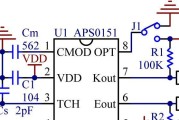
随着科技的进步和智能化设备的普及,蓝牙耳机已经成为了我们生活中不可或缺的一部分。然而,对于一些DIY爱好者来说,装配属于自己的蓝牙耳机可能是一次既刺激...
2025-05-21 4 蓝牙耳机